大家好我是AIGC阿道夫
目录
一、outpaint步骤
二、参数详解
三、总结
当我们尝试绘制高分辨率的图片时,传统的SD模型常常会遇到诸多问题,例如元素重复、显存不足和生成时间过长等。但如果只绘制低分辨率的图片,却很难生成丰富的画面元素和细节。
我们可以借助outpaint来解决这个问题。Outpaint可以简单地理解为绘制画外内容,即输入一张图片,然后通过SD模型实现对画外内容的填充。填充的内容并不是随意的,而是会根据画面的色彩、明暗以及内容进行生成,以确保与整体画面风格的统一。
如下图所示:
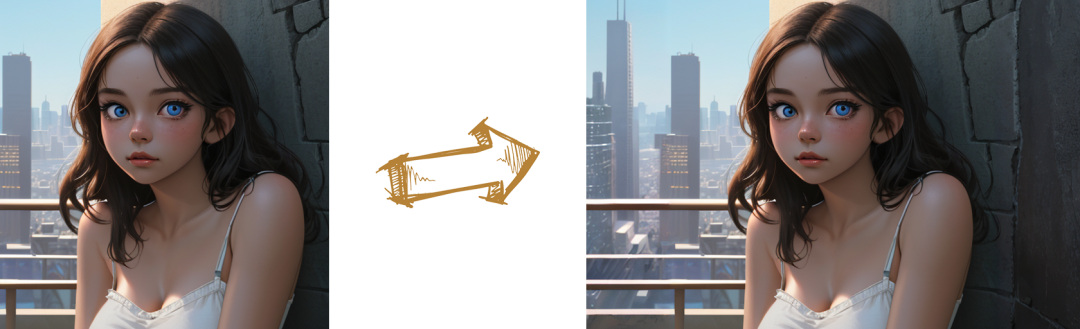
在进行outpaint之前,我们只需要将画面的主体先绘制出来,然后逐步扩展画幅并让SD模型自动填充,以扩大图片尺寸。通过这种渐进式的生成方式,我们能够获得更丰富、更饱满的画面元素,并生成高分辨率的图片,满足我们对复杂场景的需求。
下图所示为进一步扩充的图片:

当然,使用outpaint的动机不止这一种,你还可以使用它来扩大你喜欢的图片或者填充以改变图片比例等等。
在A1111中,Outpaint有多种实现方法。其中一种是使用脚本(script)方式,包括outpainting mk2(向外绘制模式2)和poor man’s outpainting(低质量画布补全)两种。另外一种方法是采用ControlNet的inpaint方法。
然而,在实际操作中发现,脚本的两种outpaint方式生成的质量都不尽如人意,需要不断调整提示词和设置才能获得相对理想的结果,对于新手来说上手难度较高。相比之下,ControlNet的方式则简单得多,不需要过多设置即可获得令人满意的效果。下图展示了在相容的设置下向外绘制模式2和ControlNet的生成效果差异。

可以发现,ControlNet填充的画外内容与图片整体更统一。因此,本文将重点围绕ControlNet的inpaint方法来详细讲解向外扩展画面内容的步骤。
1
outpaint步骤
如果你还没有安装ControlNet,那么请先安装该插件。
Controlnet的安装方法详见:面向小白的ControlNet全面教学!如何安装和使用ControlNet?
操作步骤如下:
1、在图生图(txt2img)界面上传一张你要扩展画幅的图片。这张图片可以来自文生图,也可以是你之前生成的图片。如果是之前生成的图片,先将它上传到PNG info(PNG信息)界面,然后再发送到图生图。
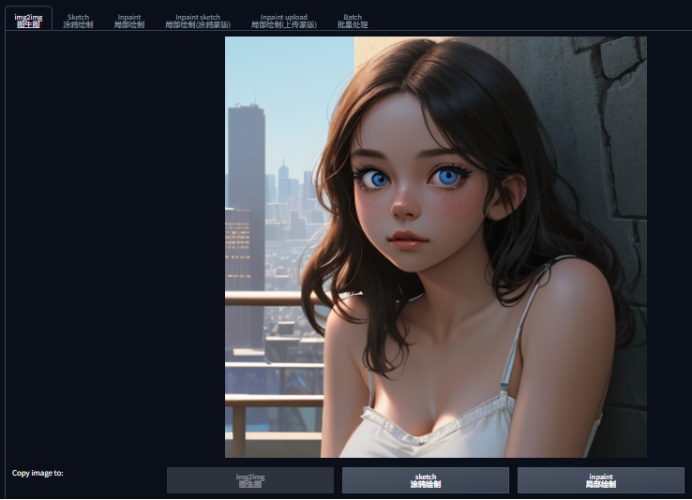
2、写入提示词并修改参数。模型尽量选择相同的模型。而提示词可以先使用原图的提示词。图片尺寸更改为你希望生成的图片大小,比如,我将我上传的512x512的图片扩展为768x512的横屏图片,那么我就要将宽度设置为768。种子值怎么设置都行,但是重绘幅度不得低于0.6,先暂时设定为0.7,后续根据生成效果进行调整。
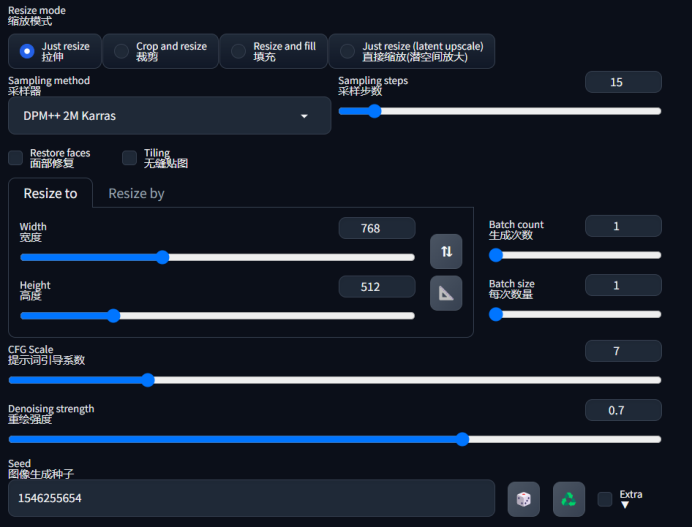
3、打开ControlNet控制面板,上传步骤1的图片,点击启用。控制类型选择inpaint,预处理器选择inpaint_global_harmonious。特别注意,缩放模式一定要选择Resize and fill(缩放并填充),否则是不会扩展的哦。
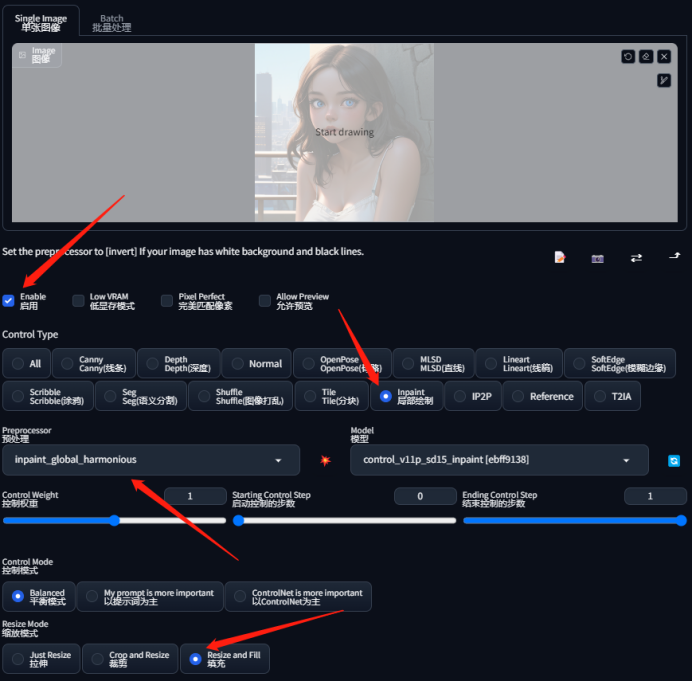
4、点击生成,效果如下图所示。

5、通常情况下,按照上述操作步骤就能获得非常不错的向外绘制效果。然而,如果你希望进一步提升图像表现并获得更灵活操作outpaint的能力,接下来介绍的参数详情将变得非常有用。通过对这些参数进行调整,你将能够生成出更多个性化的outpaint效果,从而创造出更具吸引力的图像内容。如outpaint为下图所示的赛博朋克风:

2
参数详情
1、预处理器
在ControlNet面板,inpaint的预处理器有三种:分别是inpaint-global-harmonious、inpaint-only、inpaint-only+lama。选择不同的预处理器,对于最终的处理结果会产生一定程度的影响。下面对三个处理器分别进行解释。
**Inpaint-global-harmonious:**global翻译为全局,harmonious可以理解为和谐的,这是一种可以使图片整体更协调、更统一的预处理器。也就是说,在进行outpaint的时候,填充的内容与原图的内容会更和谐。但这也带来一个问题,就是修改后的提示词如果与原来的提示词风格差异比较大,那么原图的内容也会出现一定的改变。不过也不用过于担心,即使在重绘幅度为1的情况下,原图的内容也只有微小的差异,这种差异主要体现在颜色和锐度上,整体构图是不会出现变化的。如下图所示,除了预处理器类型不同,生成的参数完全一致,重绘幅度为0.9。可以发现,在观感上,inpaint-global-harmonious更佳。
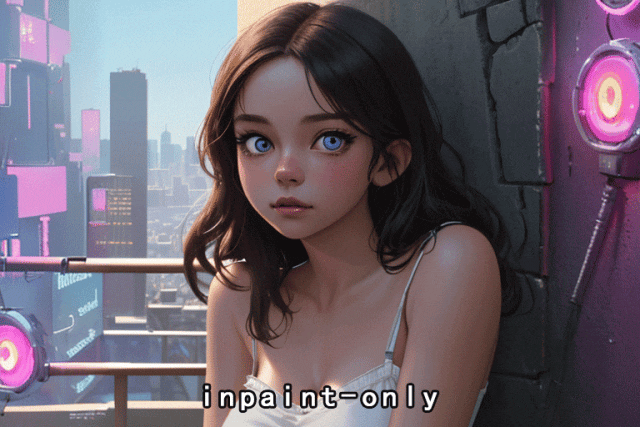
**Inpaint-only:**此预处理器与global-harmonious不同,在进行outpaint操作时,不会改变原图的内容,但这也意味你不能使用与原图风格差异大的提示词,否则会导致生成图片的不统一,看起来别扭。就如上图所示,左边的建筑有明显的断层。
**Inpaint-only+lama:**这是于6月9号更新的ControlNet 1.1.222版本中新添加的预处理器,因此必须先更新ControlNet版本才能享受此功能。此预处理器非常适合用于outpaint和移除图像的物品。另外,也有部分网友发现,Inpaint-only+lama对于处理手部异常的效果也比较显著,后续可以自行尝试。

Inpaint-only+lama生成的结果贴近inpaint-only,但是要更加“干净”,即画面中的出现异物的可能性降低,图片整体会更加协调。下图所示的图片为不使用提示词,仅让模型根据原图自由发挥的结果,很明显,就画面的协调程度来看,Inpaint-only+lama远胜inpaint-only。

因此,总的来说,inpaint-global-harmonious预处理器的outpaint结果更协调,虽然会造成细微的颜色变化,但完全在可接受的范围内;而inpaint-only似乎是最不适合用来进行outpaint的,因为有生成效果更好的inpaint-only+lama。
最后,建议如果扩充的内容与原图风格差异较大,则选择inpaint-global-harmonious,差异不大则inpaint-global-harmonious和inpaint-only+lama均可。如果是无提示词指导,则inpaint-only+lama的生成质量更佳。
2、提示词
1)没有特殊要求的情况下,我们直接使用原图的提示词即可。Outpaint之后的效果如下图所示。
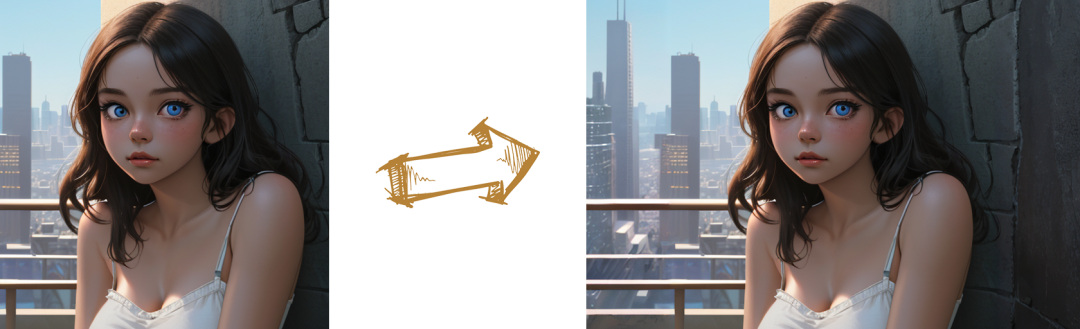
2)如果想在扩展的内容中添加新的元素,建议在原始的提示词基础之上进行添加,并适当提高该关键词的权重。例如我想添加一个风格关键词
那么要这样写提示词,即在原有提示词后面添加新的关键词:

而不要这样写,即只写新的关键词:

区别可从下图观察,除提示词外,其它设置完全相同。可以注意到,在原始关键词后添加关键词生成的图片整体更加统一,而只写新的关键词则会导致看起来比较杂乱。

3)对于一些没有提示词的图片,我们也可以使用无提示词生成方法。让模型根据原图的内容直接填充。但是建议在ControlNet面板的控制模式中选择“以ControlNet为主”,并且使用inpaint-only+lama预处理器。

无提示词指导生成效果示例如下。以下所示图片中的原图内容之所以产生变化是因为在生成之后进行了图生图重绘。

3、重绘幅度
在outpaint中,重绘幅度的选择对于绘制效果至关重要。过低的重绘幅度会导致向外绘制的画面内容过于不协调,与原有画面不够融合。而适当提高重绘幅度则有利于获得更加协调的结果。下图所示图片的生成参数中除重绘幅度不同外,其余参数均相同。

因此,在实际的使用过程中,如果发现生成质量不佳,也可以通过调整重绘幅度获得更好的效果。
4、种子
随机种子可以获得更多样的效果,如果设置得当,只要生成几张图片就可以获得很满意的效果了。
以下图片生成参数,除种子外,其余设置均相同。

3
总结
Outpaint的方法包括脚本和ControlNet两种,但脚本方法的出图质量较低,而且参数设置相对繁琐。相比之下,ControlNet更为直接简便,只需简单设置即可获得令人满意的效果。
在实际使用过程中,要注意选择合适的预处理器。inpaint-global-harmonious能够融合效果更好,但会导致原图细微变化;而inpaint-only+lama则可以在不改变原图内容的情况下进行Outpaint,但当提示词与原提示词风格差异较大时,衔接可能不太自然。
此外,重绘幅度建议在0.6-0.9之间进行调节,经实践发现,该区间内生成的图片整体更加协调统一。
最后,不同场景下可能需要尝试不同的参数组合和预处理器选择,灵活调整方法能够帮助我们实现更加理想的outpaint效果。
关于AI绘画技术储备
学好 AI绘画 不论是就业还是做副业赚钱都不错,但要学会 AI绘画 还是要有一个学习规划。最后大家分享一份全套的 AI绘画 学习资料,给那些想学习 AI绘画 的小伙伴们一点帮助!
对于0基础小白入门:
如果你是零基础小白,想快速入门AI绘画是可以考虑的。
一方面是学习时间相对较短,学习内容更全面更集中。
二方面是可以找到适合自己的学习方案
包括:stable diffusion安装包、stable diffusion0基础入门全套PDF,视频学习教程。带你从零基础系统性的学好AI绘画!
需要的可以微信扫描下方优快云官方认证二维码免费领取【保证100%免费】
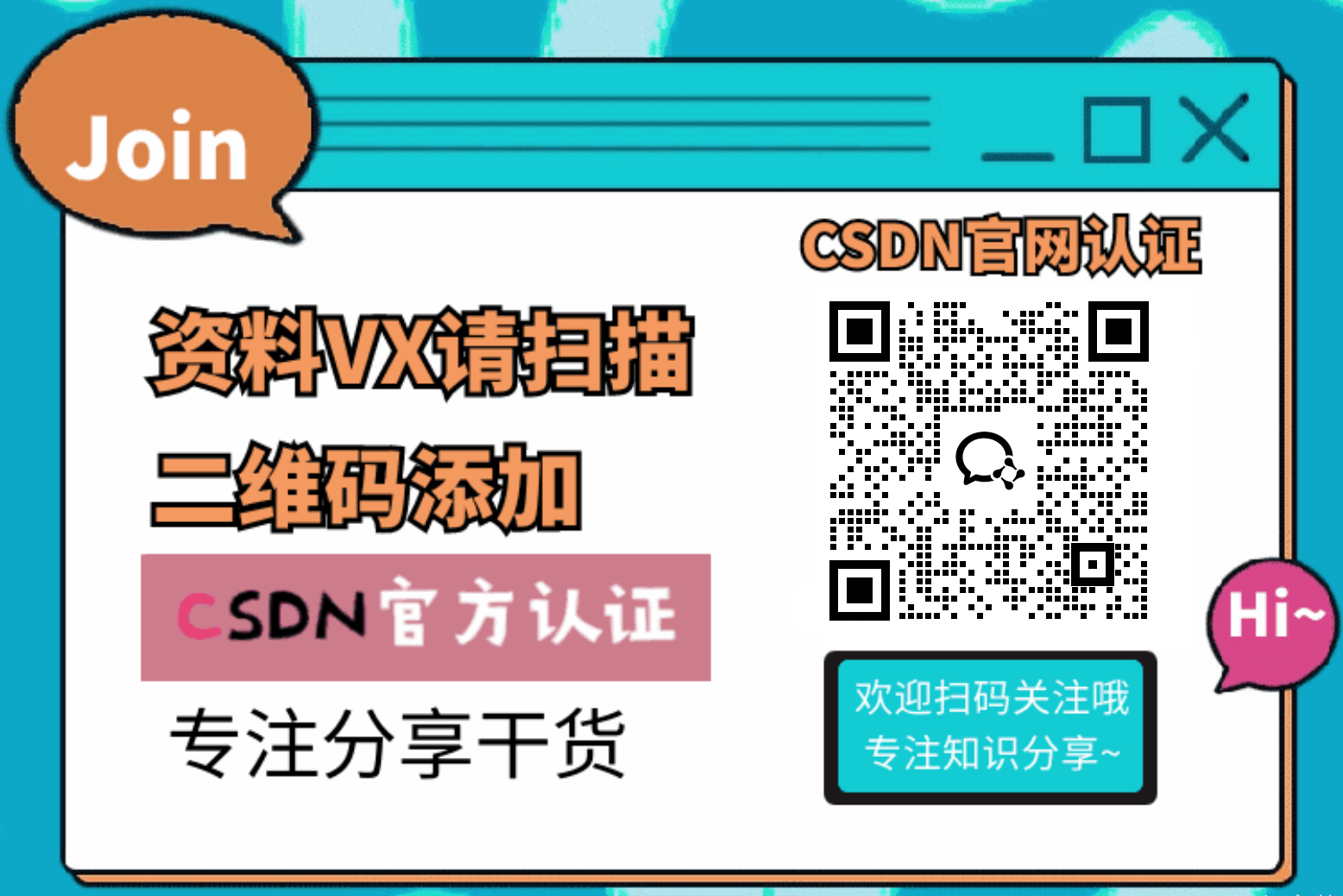
1.stable diffusion安装包 (全套教程文末领取哈)
随着技术的迭代,目前 Stable Diffusion 已经能够生成非常艺术化的图片了,完全有赶超人类的架势,已经有不少工作被这类服务替代,比如制作一个 logo 图片,画一张虚拟老婆照片,画质堪比相机。
最新 Stable Diffusion 除了有win多个版本,就算说底端的显卡也能玩了哦!此外还带来了Mac版本,仅支持macOS 12.3或更高版本。

2.stable diffusion视频合集
我们在学习的时候,往往书籍代码难以理解,阅读困难,这时候视频教程教程是就很适合了,生动形象加上案例实战,一步步带你入门stable diffusion,科学有趣才能更方便的学习下去。

3.stable diffusion模型下载
stable diffusion往往一开始使用时图片等无法达到理想的生成效果,这时则需要通过使用大量训练数据,调整模型的超参数(如学习率、训练轮数、模型大小等),可以使得模型更好地适应数据集,并生成更加真实、准确、高质量的图像。

4.stable diffusion提示词
提示词是构建由文本到图像模型解释和理解的单词的过程。可以把它理解为你告诉 AI 模型要画什么而需要说的语言,整个SD学习过程中都离不开这本提示词手册。

5.AIGC视频教程合集
观看全面零基础学习视频,看视频学习是最快捷也是最有效果的方式,跟着视频中老师的思路,从基础到深入,还是很容易入门的。

实战案例
纸上得来终觉浅,要学会跟着视频一起敲,要动手实操,才能将自己的所学运用到实际当中去,这时候可以搞点实战案例来学习。

这份完整版的学习资料已经上传优快云,朋友们如果需要可以微信扫描下方优快云官方认证二维码免费领取【保证100%免费】




















 966
966

 被折叠的 条评论
为什么被折叠?
被折叠的 条评论
为什么被折叠?








